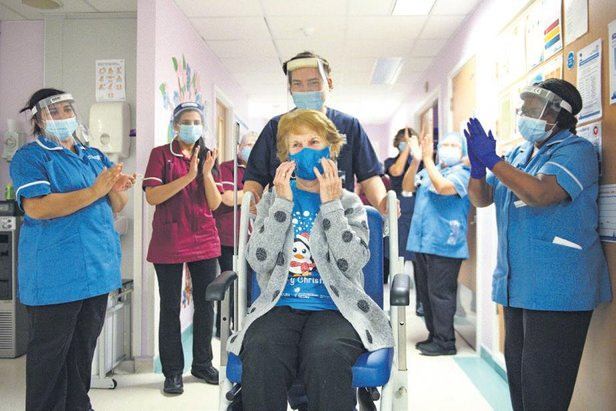Kuidas konfigureerida rakendust Outlook.com Androidis
Microsoft Väljavaade Outlook.Com Android / / March 18, 2020
Kui olete registreerinud meilikonto saidil Outlook.com või nimetanud oma konto ümber saidil @ Hotmail.com, võiksite selle oma Android-seadmesse lisada. Lisage see Androidi nutitelefonile järgmiselt.
Kui olete e-posti konto registreerinud Microsofti uuendatud e-posti teenuses Outlook.comvõi kui olete nimetas teie konto ümber saidilt @ Hotmail.com, võiksite selle oma Android-seadmesse lisada. Lisage see Androidi nutitelefonile järgmiselt.
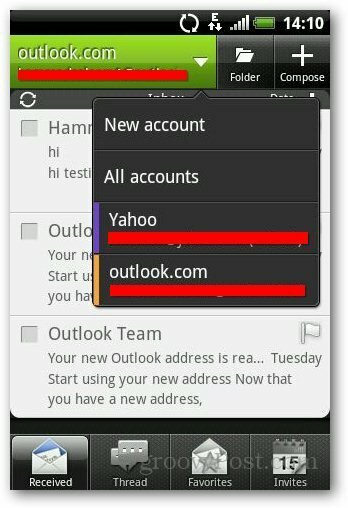
Valige menüüst Vali meiliteenuse pakkuja Microsoft Exchange ActiveSync.
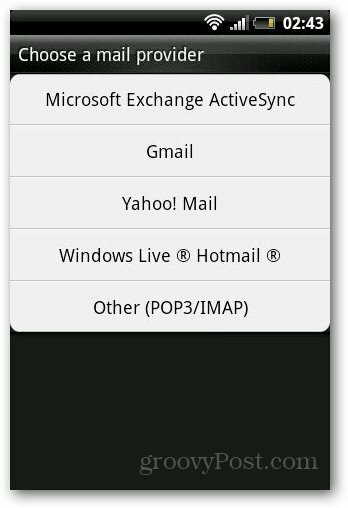
Sisestage oma kasutajanimi ja parool pakutavale väljale ja koputage Next. Pange tähele, et automaatne konfigureerimine ei pruugi kõigil Androidi nutitelefonide mudelitel töötada.
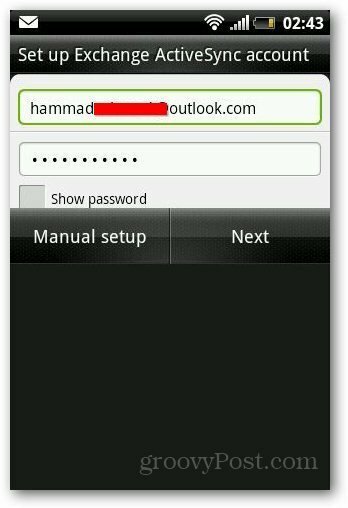
Kui see ei tööta, suunatakse teid käsitsi konfigureerimise aknasse või võite lihtsalt puudutada käsitsi seadistamist. Sisestage oma e-posti aadress, kasutajanimi, parool ja server. Jätke domeeniväli tühjaks. Lisage kindlasti @ outlook.com ka kasutajanimes. Serveri aadressi korral tippige m.outlook.com või m.hotmail.com kumb teie jaoks sobib. Kui olete lõpetanud, puudutage Next. Siis teie konto autentitakse.
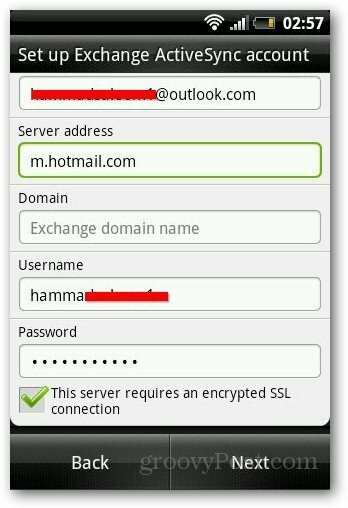
Pärast autentimist kuvatakse sünkroonimisvalikud. Saate oma telefonis e-kirju, kalendreid ja kontakte sünkroonida. Samuti saate konfigureerida värskenduste ajakava - aja, mille möödudes rakendus otsib uusi teateid.
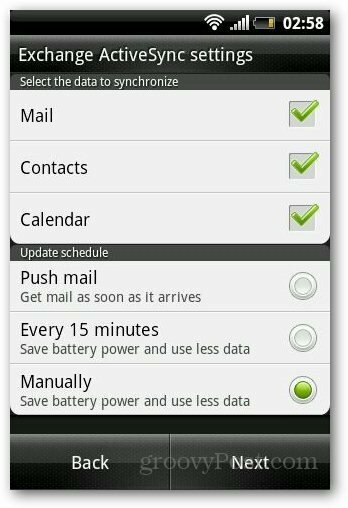
Ja olete valmis. Andke kontole lihtsalt nimi ja puudutage Finish Setup. Kui olete varajane lapsendaja, siis saate oma seadistada järgmiselt Outlook.com-i aadress Windows 8 Mailis.